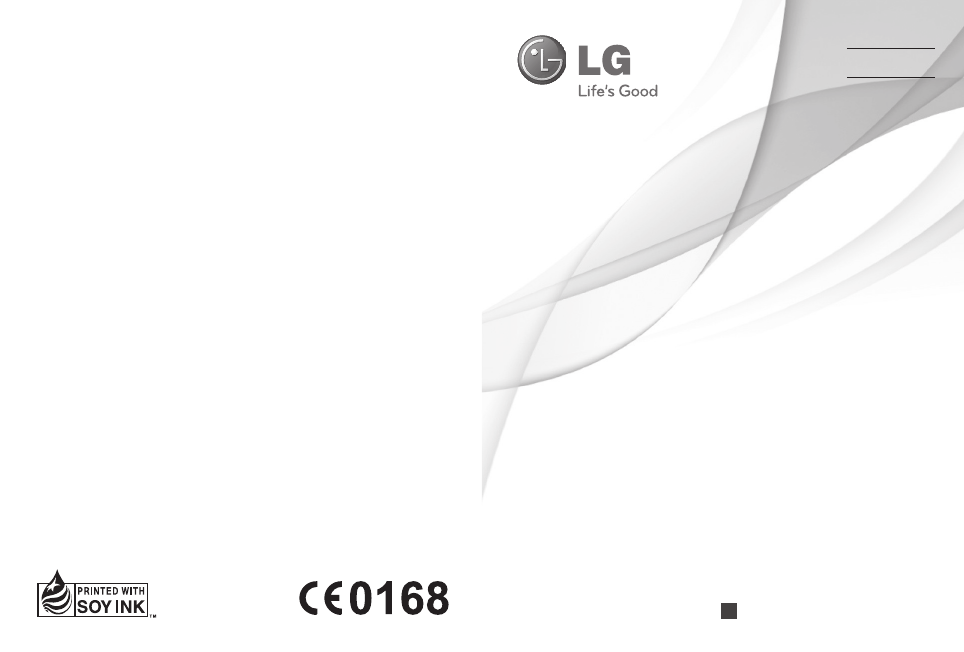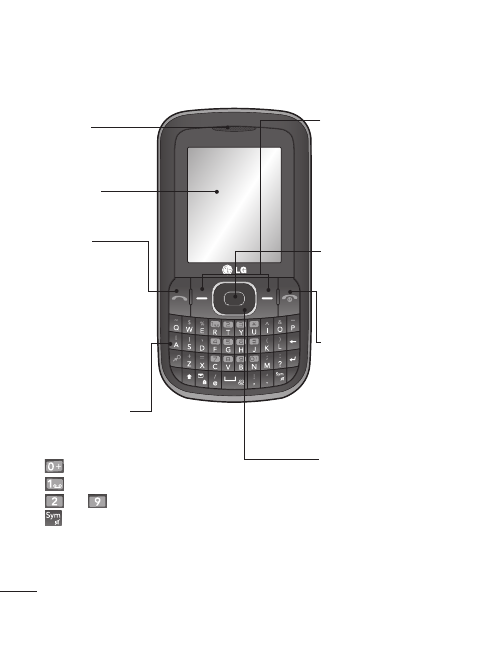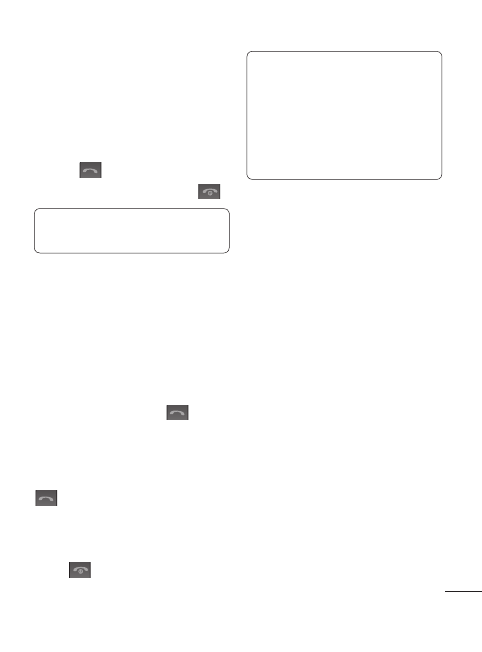8
Nhấn Gửi và nhập địa chỉ của
người nhận, hoặc nhấn Tuỳ chọn
và chọn Nhập - Chi tiết Liên hệ
để mở danh bạ.
Nhấn Gửi và email của bạn sẽ
được gửi.
Nhập Văn bản
Bạn có thể nhập các ký tự chữ và
số bằng cách sử dụng bàn phím
của điện thoại của bạn. Bạn có thể
sử dụng các phương thức nhập
văn bản sau cho điện thoại: chế độ
nhập tiên đoán T9, chế độ nhập
thủ công ABC và chế độ 123.
Lưu ý: Một số trường có thể chỉ
cho phép sử dụng một chế độ
nhập văn bản (ví dụ: số điện thoại
trong các trường của sổ địa chỉ).
Chế độ nhập thủ công ABC
Chế độ này cho phép bạn nhập các
chữ cái bằng cách nhấn phím có
chữ mong muốn một, hai, ba hoặc
bốn lần cho tới khi chữ này được
hiển thị.
Chế độ 123
Nhập các số sử dụng một lần bấm
cho mỗi chữ số. Bạn cũng có thể
thêm số khi ở chế độ chữ bằng
6
7
cách nhấn và giữ phím mong
muốn.
Quản lý Thư mục
Nhấn Menu và chọn Nhắn tin. Cấu
trúc thư mục sử dụng trong LG-
C100 khá dễ hiểu.
Hộp thư đến - Tất cả tin nhắn
bạn nhận sẽ được lưu trong hộp
thư đến.
Hộp thư Email - Chứa toàn bộ thư
email của bạn.
Nháp - Nếu bạn không có thời gian
để hoàn tất tin nhắn, bạn có thể
lưu những gì bạn đã viết ở đây.
Hộp thư đi - Đây là thư mục lưu trữ
tạm thời trong khi tin nhắn đang
được gửi đi. Hộp thư đi cũng lưu
tin nhắn không thể gửi đi.
Tin đã gửi - Tất cả các tin nhắn
bạn gửi sẽ được lưu vào thư mục
Đã gửi.
Mục đã lưu - Bạn có thể truy cập
các tin nhắn đã lưu, mẫu văn bản
và mẫu đa phương tiện ở đây.
Biểu tượng diễn cảm - Danh sách
các biểu tượng diễn cảm có sẵn
hữu ích để sử dụng cho trả lời
nhanh.
Trình Nhắn Tin nhanh- dùng cho
Windows Live Messenger